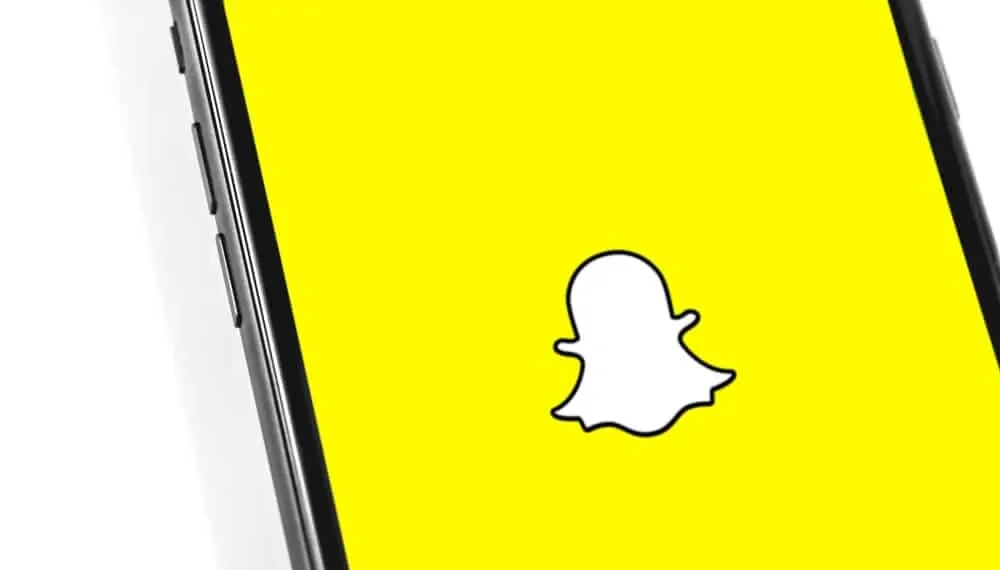Snapchat – це платформа соціальних медіа, яка протягом багатьох років набула популярності. Це платформа, яка з’єднує мільйони користувачів за допомогою відео та фотографій.
Існує довгий перелік причин , які ви можете заблокувати когось на Snapchat, і вам, мабуть, цікаво, чи буде людина повідомляти, що вони були заблоковані.
Швидка відповідьНі, Snapchat не повідомляє людину, яку ви заблокували. Однак заблокований друг більше не побачить ваші історії і не зможе шукати ваше ім’я користувача. Навіть якщо ви з’явитесь у їхній історії чатів, вони не зможуть вас зняти.
У цій статті ви також дізнаєтесь, що відбувається, коли ви блокуєте когось і що станеться, коли ви когось розблокуєте. Давайте вступаємо в це!
Що відбувається після того, як ви блокуєте когось на Snapchat?
Як було сказано раніше, Snapchat не повідомить когось, що ви їх заблокували. Ось що відбувається після блокування когось на Snapchat.
Добре знатиБлокувана особа на Snapchat не дізнається, що ви їх заблокували, і все одно зможете побачити свою історію чату. Однак повідомлення або знімки, які вони надсилають вам, не доставлять.
Знімки від заблокованої людини не доставлять вам
Коли ви блокуєте когось, їхня сторінка чату не змінюється. Отже, вони все ще можуть надсилати вам повідомлення та знімки, але повідомлення не доставляться вам. Однак повідомлення відображається як “непрочитане” на стороні заблокованої людини.
Знімки також виглядають як “доставлені” збоку від заблокованої людини. Ця особливість присутня для запобігання заблокованому індивіду не знати, що вони були заблоковані .
Ви більше не побачите збережених повідомлень
Блокування когось на Snapchat автоматично призводить до того, що ви їх не знайдете. Таким чином, ви не зможете побачити свої збережені повідомлення із заблокованим другом.
Однак заблокований друг все ще може бачити всі збережених повідомлень.
Заблокована людина буде знята з вашого списку найкращих друзів
Ваша взаємодія з людиною, яку ви заблокували, негайно зменшується до нуля. Блокувана особа буде негайно видалена зі свого списку найкращих друзів, оскільки ваша взаємодія з ними зменшилася до нуля.
Ваша взаємодія повинна починатися спочатку, якщо ви розблокуєте індивіда та переробляєте їх. Це означає, що якби у вас були попередні Snapstreaks, ви не змогли б їх утримати.
Більше немає повідомлень про скріншоти
На жаль, вам не поінформовано, якщо заблокований користувач знімає скріншот одного з ваших чатів . Ви не отримаєте жодних сповіщень, але заблокована особа побачить повідомлення про те, що вони взяли скріншот чату.
Навіть якщо ви скасуєте блок і додасте їх ще раз до свого списку друзів, ви не зможете сказати, чи зроблять вони скріншоти ваших чатів, поки вони були заблоковані.
Чи повідомляє Snapchat, коли ви когось розблокуєте?
Ні , Snapchat не повідомляє заблоковану людину. Однак вони більше не будуть у вашому списку друзів. Щоб знову дружити з ними, вам потрібно буде надіслати їм запит на подругу.
Вони отримають повідомлення про прохання про подругу і повинні прийняти прохання знову бути вашим другом. Це може дати йому, що ви їх заблокували в першу чергу.
Висновок
Це воно! Тепер ви знаєте, що Snapchat не повідомляє заблоковану людину, що ви їх заблокували. На стороні заблокованої людини все здасться нормальним, оскільки вони можуть надсилати вам знімки та повідомлення.
Однак знімки та повідомлення не будуть доставлені вам. Щоб повторно додати раніше заблоковану особу, ви повинні надіслати їм запит на подругу, про яке вони будуть повідомлені.
Поширені запитання
Яка різниця між видаленням та блокуванням на Snapchat?
По -перше, блокування когось призводить до того, що вони автоматично не дружні . Це вказує на те, що ви повинні надіслати їм прохання про подругу, щоб вони прийняли, щоб додати їх до вашого списку друзів. Коли ви когось блокуєте, їхні контакти та історія чату видаляються з вашого облікового запису. Параметр пошуку не дозволить вам шукати один одного.
З іншого боку, натиснувши “Видалити друга” лише не знайоме користувача . У вашому обліковому записі більше немає контактної інформації. Особа може шукати ваш обліковий запис, і ви також можете додати їх назад.
Подібно до блокування, видалення когось із вашого списку друзів призводить до зникнення їхнього чату з вашого облікового запису.
Чи можете ви заблокувати когось, хто не є у списку ваших друзів?
Так, ти можеш. Для цього ви повинні змінити, хто може зв’язатися з вами до “всіх”. Використовуючи вікно пошуку, знайдіть людину, яку ви хочете заблокувати, і натисніть на своє ім’я користувача. Клацніть значок меню та виберіть “Блок”. На iOS просто торкніться і утримуйте ім’я користувача та виберіть “Блок” у спливаючому меню.
Які альтернативні варіанти блокування когось на Snapchat?
Є альтернативи, які ви можете спробувати, зберігаючи варіант “блоку” як останній курорт. Ви можете замовкнути сповіщення від них, приглушити людину, щоб уникнути того, щоб побачити речі, які вони публікують, не знайдете, або змінити варіант конфіденційності на “мої друзі”.